如何禁止Win7自动下载Web页面的问题
摘要:大家用Windows7上网的时候,在点开某网页时,IE或者下载软件自动就下载了一些莫名其妙的东西呢?这是一些恶意内容通过系统自带的IE浏览器...
大家用Windows7上网的时候,在点开某网页时,IE或者下载软件自动就下载了一些莫名其妙的东西呢?这是一些恶意内容通过系统自带的IE浏览器或下载软件自动下载到本地,而这些恶意内容很可能会自动运行危害您的本地系统安全哦。
既然这样,我们总要设法禁止它去自动下载吧,只需要简单的几步,我们就可以禁止来自Web页面中的内容自动下载保存到本地硬盘中。
首先点击【开始】→【运行】,在对话框中输入“gpedit.msc”回车,出现的是对应系统的组策略编辑界面。
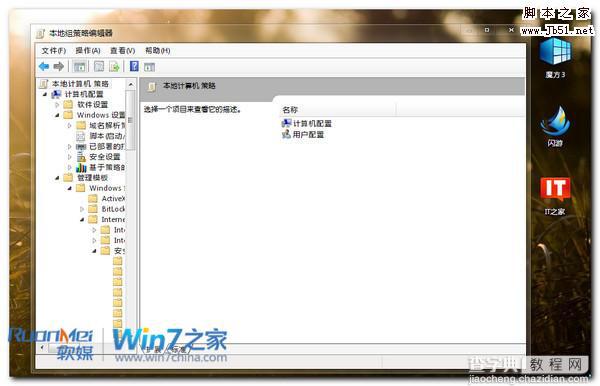
依次选中【计算机配置】-【管理模版】-【Windows组件】-【Internet Explorer】-【安全功能】-【限制文件下载】
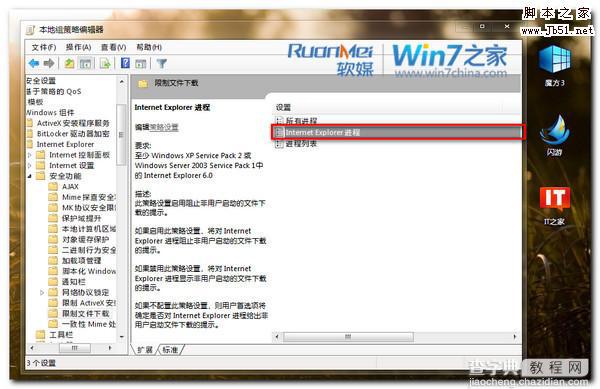
双击【Internet Explorer进程】,在弹出的对话框中选择【已启用】选项,然后确定应用
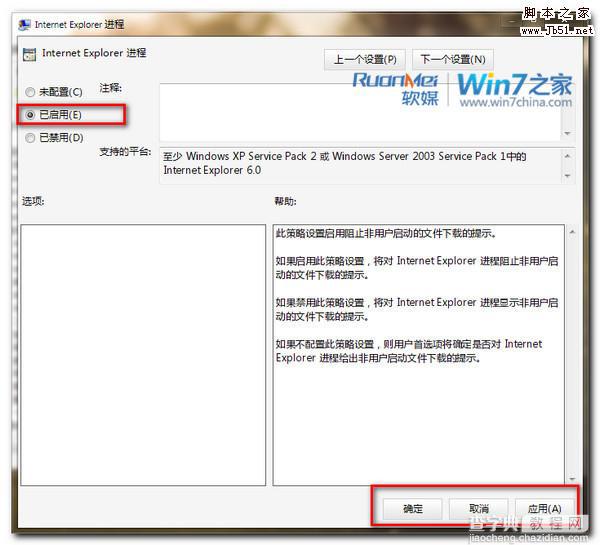
好了,通过上面的设置呢,我们就不用担心IE自动下载Web页面的内容啦!
【如何禁止Win7自动下载Web页面的问题】相关文章:
★ win7系统打不开苹果itunes软件怎么办?win7系统打不开itunes软件的两种解决方法
★ Win10 Mobile稳定预览版10586.456已经在微软内部测试 即将推送
★ Win7系统安装显卡驱动程序后出现花屏或分辨率调不了的故障原因及解决方法
★ Win10一周年更新1607版更新后系统设置被自动重置怎么回事?
★ Win10如何卸载电影和电视?Win10卸载电影和电视的方法教程
